Прочитајте шта треба да урадите ако покушате да форматирате флеш диск, меморијску картицу или чврсти диск, добићете поруку: “Диск је заштићен од писања” . Такође, како да исправно уклоните заштиту и откључате било који уређај, ако не можете да креирате или копирате датотеке на УСБ флеш диск или меморијску картицу, јер је уређај заштићен од писања. 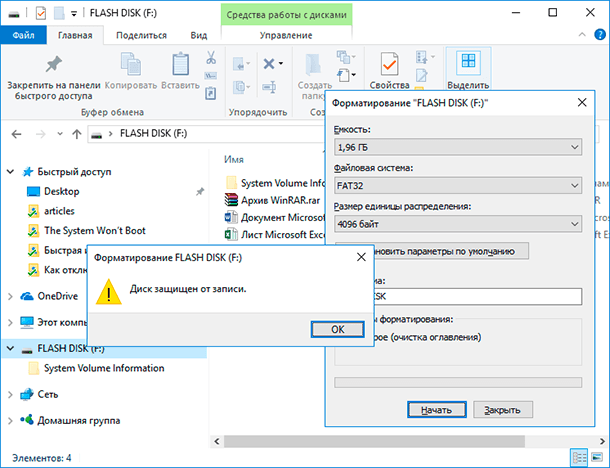 Садржај:
Садржај:
- Прекидач за закључавање уређаја од писања;
- Вируси;
- Преливање флеш диска или систем датотека;
- Откључајте флеш диск помоћу командне линије;
- Откључајте флеш дискове у регистру Виндовс;
- Уклоните заштиту за писање уређаја у уређивачу Виндовс локалних групних политика.
Сличну поруку можете добити не само на рачунару, већ и на мобилном телефону, таблету, телевизору или ауто-радију. Да бисте ријешили проблем, слиједите наше упуте.
Неки модели фласх дискова, меморијских картица и екстерних дискова може бити опремљен прекидачима за закључавање уређаја од писања. Најчешћи такви прекидачи на СД картицама. Пажљиво прегледајте уређај и провјерите положај прекидача, ако постоји.

Можда твој уређај је заражен вирусом који блокира снимање или форматирање диска. Проверите са антивирусом и третирајте га ако је потребно.
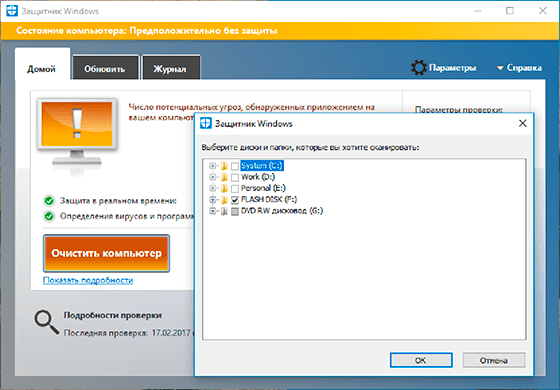
Можда се грешка у писању појављује због преливања фласх диска. Проверите доступност слободног простора и систем датотека на УСБ флеш диску. На ФАТ32, немогуће је написати датотеку већу од 4 ГБ .
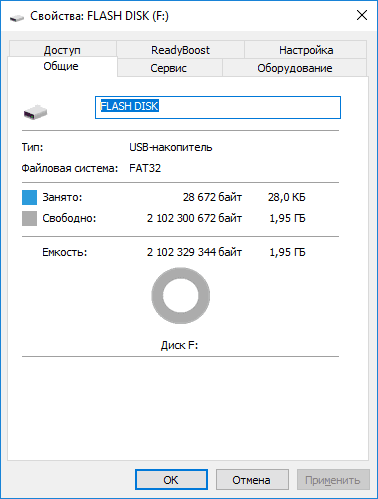
Проведите откључавање флеш диска помоћу командне линије:

- Покрените наредбени редак као администратор, унесите наредбу Дискпарт и притисните Ентер .
- Откуцајте лист диск и притисните Ентер .
- Пронађите број диска који одговара вашем флеш диску. За избор се руководи величином диска. Откуцајте селецт диск Н (где је Н број диска који одговара флеш диску) и притисните Ентер .
- Укуцајте атрибуте диска јасно реадонли и притисните Ентер . Ово откључава ваш флеш диск за снимање. Такође препоручујемо чишћење и форматирање флеш диска за даљи рад. Извршите следеће радње само ако нема важних информација на флеш диску .
- Унесите цлеан и притисните Ентер - ово ће избрисати све информације на флеш диску, укључујући и сервисне податке.
- Унесите креирање партиције примарно и притисните Ентер , креираће нову партицију.
- Затим укуцајте селецт партитион 1 и притисните Ентер .
- Затим откуцајте активно и притисните Ентер , нова партиција ће постати активна.
- Затим откуцајте формат фс = фат32 куицк и притисните Ентер , форматираће уређај у систему ФАТ32 .
- Затим унесите име и притисните Ентер да бисте додели слово јединице флеш диску.
Проведите откључавање фласх дискова у Виндовс регистру:
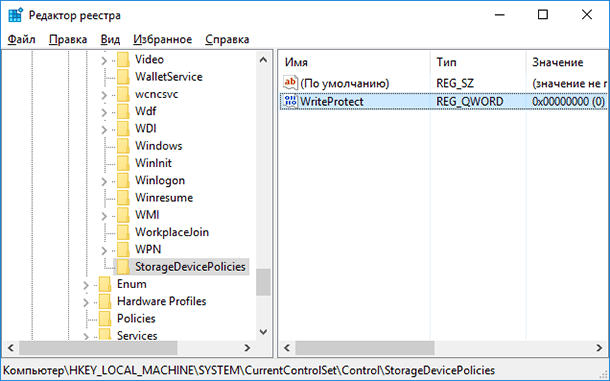
- Покрените команду екецуте, унесите регедит и притисните Ентер .
- Навигација до ХКЕИ_ЛОЦАЛ_МАЦХИНЕ СИСТЕМ ЦуррентЦонтролСет Контрола СторагеДевицеПолициес . Ако немате такву секцију, онда је креирајте.
- Подесите вредност параметра ВритеПротецт на 0 . Креирајте овај параметар ако није на вашем систему.
Ако приликом копирања или креирања датотека на уређају видите поруку: Потребна вам је дозвола за извођење ове операције.

Или када покушате да форматирате, добићете поруку: Немате довољно овлашћења да извршите ову операцију.
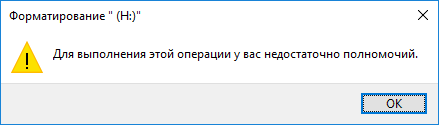
Дакле, морате уклонити заштиту за писање уређаја у уређивачу локалних локалних групних правила:
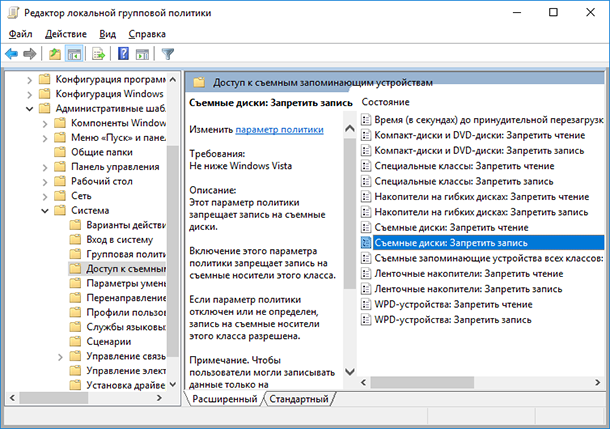
- Покрените команду екецуте , унесите гпедит.мсц и притисните Ентер .
- Идите на одељак „Конфигурација рачунара“ - „Административни предлошци“ - „Систем“ - „Приступ преносивим уређајима за складиштење“.
- Онемогућите својство "Преносиви дискови: онемогућите снимање . " Да бисте то урадили, двапут кликните на њега, поставите вредност на Дисаблед и кликните на ОК .
- Поновите ове кораке за одељак „Корисничка конфигурација“ - „Административни предлошци“ - „Систем“ - „Приступ преносивим уређајима за складиштење“ .
После горе наведених корака, покушајте да креирате датотеку или фасциклу на флеш диску. Ако вам овај водич није помогао, погледајте наш претходни видео о поправљању грешака на фласх диску.
2017-02-22 Аутхор: Мицхаел Миросхницхенко